วิธีการตั้งค่าเราเตอร์ TP-Link OneMesh Wi-Fi 6 และตัวขยายช่วง

เชื่อมต่อตัวขยายช่วง TP-Link OneMesh Wi-Fi 6 กับเราเตอร์โดยใช้ WPS เว็บเบราว์เซอร์ หรือแอปมือถือ Thether
จุดแข็งอย่างหนึ่งของFile Explorerคือจำนวนวิธีที่คุณสามารถดูเนื้อหาของโฟลเดอร์บนพีซี Windows 10 ของคุณได้หลายวิธี ไม่ว่าจะเป็นรายชื่อไฟล์เปล่าๆ หรือมุมมองที่แสดงกราฟิกในรูปขนาดย่อขนาดใหญ่File Explorerช่วยให้คุณดูข้อมูลในรูปแบบที่คุณต้องการได้อย่างง่ายดาย คุณสามารถใช้เมาส์ หน้าจอสัมผัส หรือทางลัดเพื่อเปลี่ยนมุมมองและตัดสินใจว่าจะแสดงไฟล์และโฟลเดอร์อย่างไรใน Windows 10 ในบทช่วยสอนนี้ เราจะอธิบายมุมมองต่างๆ ของFile Explorerและวิธีใช้งานอย่างมืออาชีพใน Windows 10:
สารบัญ
เกี่ยวกับมุมมอง File Explorer และวิธีเข้าถึงใน Windows 10
มุมมองหรือเลย์เอาต์จะเปลี่ยนวิธีที่ไฟล์และโฟลเดอร์ปรากฏในหน้าต่างFile Explorer ที่ใช้งานอยู่ สิ่งนี้มีประโยชน์หากคุณต้องการดูภาพรวมของรายการในตำแหน่งหรือเมื่อคุณรู้ว่าไฟล์อยู่ในโฟลเดอร์ใดโฟลเดอร์หนึ่งแต่มีปัญหาในการค้นหา
ในการเริ่มต้น ให้เปิดFile Explorer หากคุณเข้าถึง แท็บ มุมมองคุณจะไม่พลาดแกลเลอรีในส่วนเค้าโครง
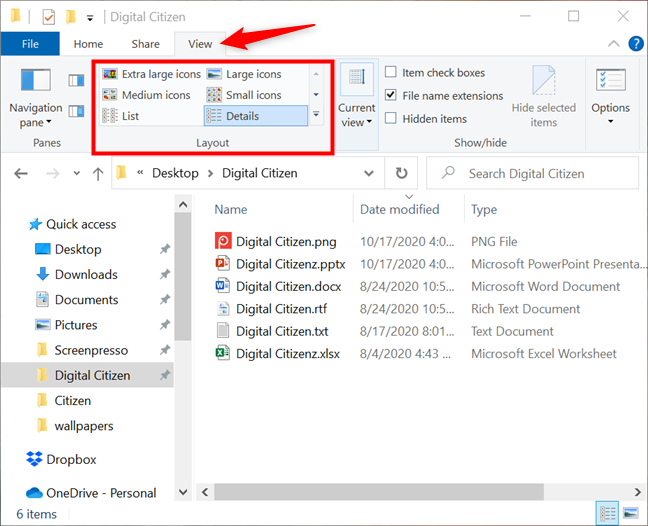
มุมมองจะแสดงในส่วนเค้าโครงของแท็บมุมมอง
ขึ้นอยู่กับขนาดของ หน้าต่าง File Explorer ของคุณ แกลเลอรีมุมมองอาจมีขนาดกะทัดรัด ดังที่คุณเห็นด้านบน หรือขยายตามที่แสดงในภาพด้านล่าง
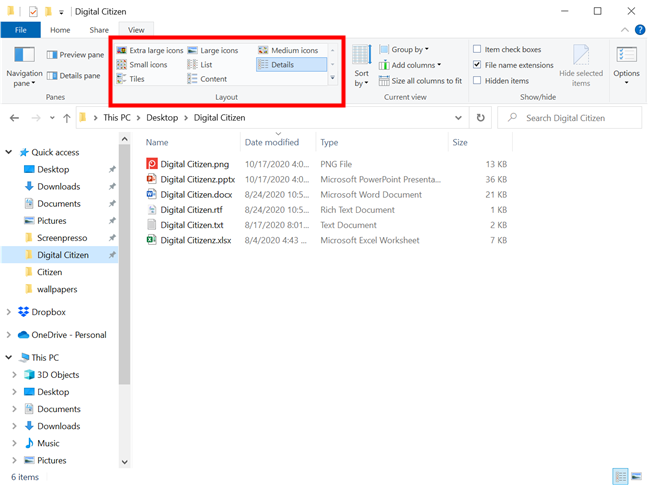
แกลเลอรีแบบขยายใน File Explorer
เคล็ดลับ:การวางตัวชี้เมาส์ไว้เหนือตัวเลือกแกลเลอรีจะแสดงตัวอย่างตัวเลือกดังกล่าวในหน้าต่างด้านล่าง
หากแกลเลอรีมีขนาดกะทัดรัด คุณไม่จำเป็นต้องขยาย File Explorer ให้ใหญ่สุด เพื่อเข้าถึงมุมมองที่มีอยู่ทั้งหมด ใช้ลูกศรสองอันบนด้านขวาเพื่อเลื่อนดูตัวเลือกแทน
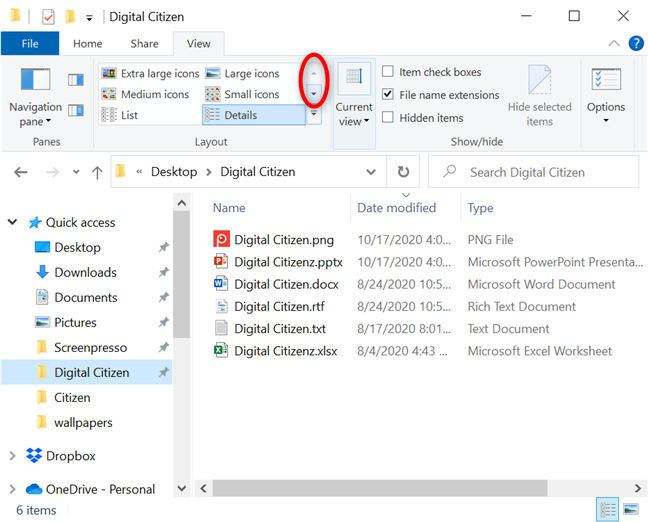
ใช้ลูกศรเพื่อผ่านมุมมอง
คุณยังสามารถคลิกหรือแตะ ลูกศร เพิ่มเติมด้านล่างเพื่อขยายแกลเลอรี

กด More เพื่อดูตัวเลือกอื่นในการเปลี่ยนมุมมองของคุณ
นี่แสดงมุมมองทั้งหมดที่มีใน Windows 10 โดยไม่คำนึงถึงขนาดปัจจุบัน ของ File Explorer
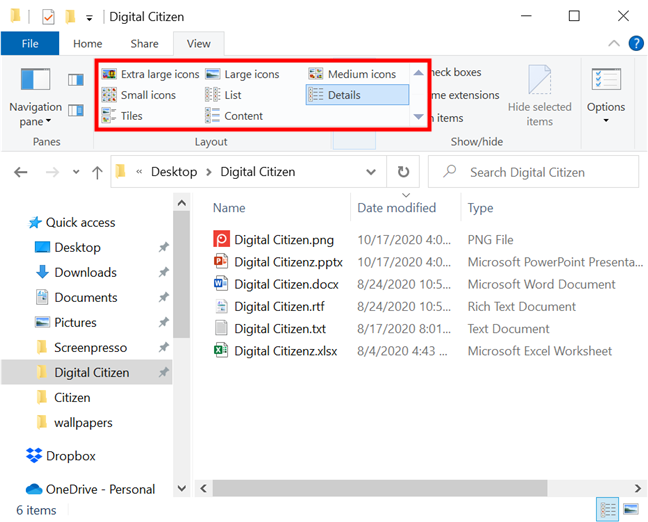
แกลเลอรี่มุมมองขยาย
เคล็ดลับ: เรียนรู้ว่าแท็บ มุมมอง มี อะไรอีกบ้างใน Windows 10 โดยการอ่าน10 วิธีในการดูไฟล์อย่าง Pro ใน File Explorer
อีกวิธีในการเข้าถึงมุมมองคือการคลิกขวาหรือกดค้างไว้บนพื้นที่ว่างภายในหน้าต่างFile Explorer จากนั้นในเมนูตามบริบทที่ตามมา คลิกหรือกดเลือกที่Viewsเพื่อดูตัวเลือกเลย์เอาต์ที่เหมือนกัน จุดระบุว่ามุมมองใดถูกนำไปใช้ในปัจจุบัน
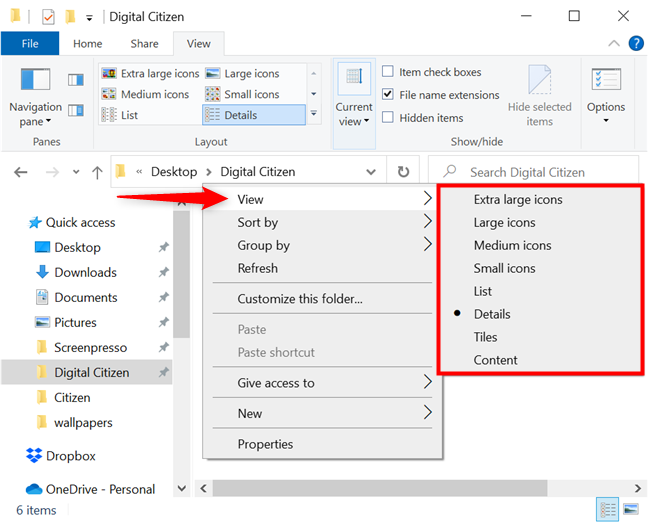
เข้าถึงมุมมองจากเมนูคลิกขวา
ไม่ว่าคุณจะเข้าถึงด้วยวิธีใดFile Explorer มีวิธีดู เนื้อหาของโฟลเดอร์แปดวิธี: ไอคอนขนาดใหญ่พิเศษ ไอคอนขนาดใหญ่ไอคอนขนาดกลาง ไอคอนขนาดเล็กรายการรายละเอียดไทล์และเนื้อหา
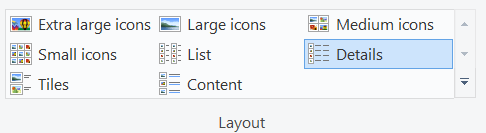
มุมมองแปดประการใน File Explorer ของ Windows 10
เลย์เอาต์เหล่านี้บางส่วนแสดงภาพขนาดย่อที่มีเนื้อหาของรายการของคุณ ในขณะที่รูปแบบอื่นๆ จะแสดงไอคอนมาตรฐานตามประเภทไฟล์ มุมมองต่างๆ ในการดูตัวอย่างไฟล์และโฟลเดอร์ ได้แก่ไอคอนขนาดใหญ่พิเศษ ไอคอนขนาดใหญ่ไอคอนขนาดกลางไทล์และเนื้อหา
คุณสามารถคลิกหรือแตะที่มุมมองที่ต้องการเพื่อใช้ หรือค้นหาข้อมูลเพิ่มเติมเกี่ยวกับทางลัดสำหรับแต่ละเลย์เอาต์จากบทต่อไปนี้ของคู่มือนี้ ซึ่งยังครอบคลุมถึงสิ่งที่แต่ละมุมมองทำและวิธีที่จะช่วยให้คุณทำงานได้อย่างมีประสิทธิภาพใน Windows 10
หมายเหตุ:เค้าโครงเริ่มต้นของโฟลเดอร์ถูกกำหนดโดยเทมเพลตมุมมอง ดังนั้นจึงสามารถแก้ไขได้โดยเปลี่ยนเทมเพลตมุมมองของโฟลเดอร์ใน File Explorer หากต้องการเรียนรู้เพิ่มเติมเกี่ยวกับเทมเพลตมุมมองโฟลเดอร์ต่างๆ และเลย์เอาต์ โปรดอ่านบทแนะนำเกี่ยวกับการกำหนดค่าเทมเพลตเริ่มต้นเพื่อให้เหมาะกับความต้องการของคุณ
มุมมองไอคอนขนาดใหญ่พิเศษใน File Explorer
หากคุณสงสัยว่ามุมมองใดแสดงไอคอนขนาดใหญ่ของไฟล์และโฟลเดอร์ คำตอบคือ“ไอคอนขนาดใหญ่พิเศษ ไม่ น่าแปลกใจเลยที่เลย์เอาต์นี้มีการแสดงตัวอย่างไฟล์กราฟิกและวิดีโอที่ดีที่สุด และเราขอแนะนำสำหรับรูปภาพ ไฟล์มีเดีย และงานนำเสนอPowerPoint อย่างไรก็ตาม เมื่อพูดถึงไฟล์ปกติอื่นๆ มุมมองนี้ไม่มีข้อมูลมากไปกว่าเลย์เอาต์ขนาดไอคอนอื่นๆ
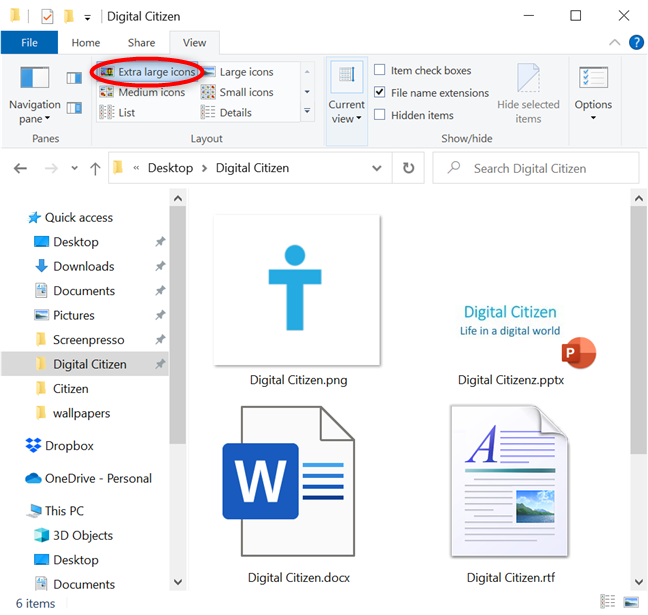
มุมมองไอคอนขนาดใหญ่พิเศษแสดงตัวอย่างขนาดมหึมา
หากต้องการเข้าถึง มุมมอง "ไอคอนขนาดใหญ่พิเศษ"ให้ใช้แป้นพิมพ์ลัดCtrl + Shift + 1
มุมมองไอคอนขนาดใหญ่ใน File Explorer ของ Windows 10
หนึ่งในสองมุมมองเริ่มต้นใน Windows 10 เลย์ เอาต์ ไอคอนขนาดใหญ่ยังมีประโยชน์ในการดูรูปภาพของคุณโดยไม่ต้องเปิด แม้ว่ารูปขนาดย่อจะไม่ใหญ่เท่ากับที่คุณได้รับจากตัวเลือกก่อนหน้า แต่ก็ใหญ่กว่าเมื่อเทียบกับมุมมองอื่นๆ ดังนั้นเลย์เอาต์นี้จึงให้ภาพที่ชัดเจนว่ามีอะไรอยู่ภายในไฟล์สื่อของคุณ เมื่อพูดถึงไอคอนทั่วไปสำหรับรายการต่างๆ เช่น ไฟล์ PDF และไฟล์สั่งการ การขยายในFile Explorerไม่ได้บอกอะไรคุณมากไปกว่าไอคอนขนาดเล็ก
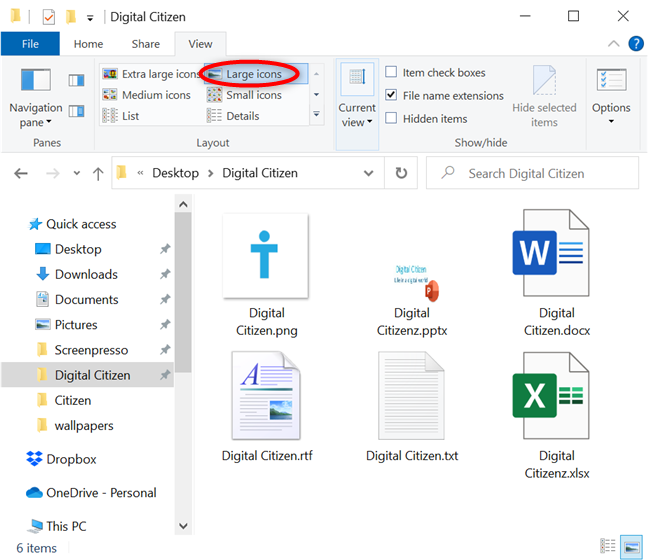
File Explorer ใช้ไอคอนขนาดใหญ่เป็นมุมมองเริ่มต้นสำหรับโฟลเดอร์สื่อ
Windows 10 ยังช่วยให้เข้าถึง มุมมอง ไอคอนขนาดใหญ่ ได้ง่าย ด้วยการแสดงทางลัดที่มุมล่างขวาของหน้าต่างFile Explorer
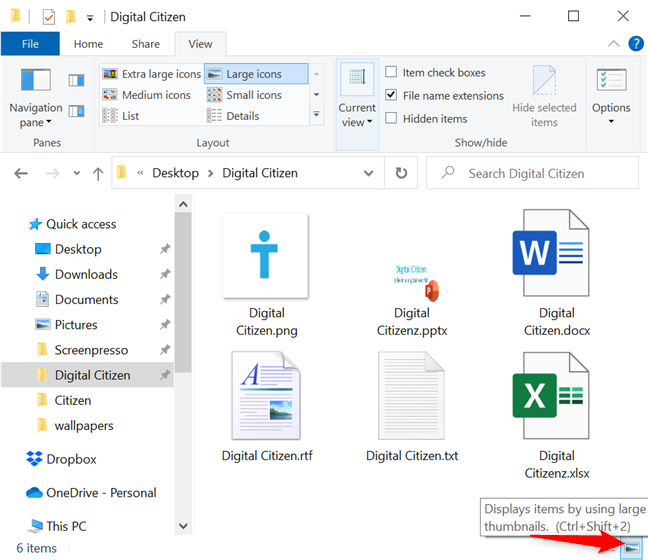
File Explorer จะแสดงทางลัดโดยค่าเริ่มต้นสำหรับไอคอนขนาดใหญ่
ดังที่คุณเห็นในภาพด้านบน เพื่อแสดงไฟล์และโฟลเดอร์ของคุณใน มุมมอง ไอคอนขนาดใหญ่คุณต้องกดปุ่มต่อไปนี้บนแป้นพิมพ์พร้อมกัน: Ctrl + Shift + 2
หมายเหตุ:หากคุณใช้มุมมองขนาดใหญ่ของFile Explorer บ่อยๆ คุณสามารถเปลี่ยนไอคอนโฟลเดอร์ใน Windows 10เพื่อหลีกเลี่ยงไม่ให้จมอยู่ในทะเลสีเหลือง 🙂
เค้าโครงไอคอนขนาดกลางใน File Explorer
เมื่อคุณนำไปใช้ในFile Explorerมุม มอง ไอคอนขนาดกลางจะช่วยให้คุณมีแนวคิดเกี่ยวกับเนื้อหาของรายการสื่อในโฟลเดอร์ อย่างไรก็ตาม รูปขนาดย่อของมันแทบจะไม่ใหญ่พอที่จะแยกความแตกต่างระหว่างไฟล์กราฟิกที่คล้ายกันหลายๆ ไฟล์ ดังนั้นคุณควรจะใช้สองเลย์เอาต์ก่อนหน้านั้นดีกว่า หากคุณกำลังพยายามค้นหารูปภาพหรือวิดีโอที่เจาะจง เนื่องจากขนาดที่เพียงพอ มุมมอง ไอคอนขนาดกลางจึงให้ภาพรวมที่ดีของรายการภายในโฟลเดอร์ ดังนั้นเราขอแนะนำเมื่อคุณต้องการเลือกหลายไฟล์ใน Windows 10
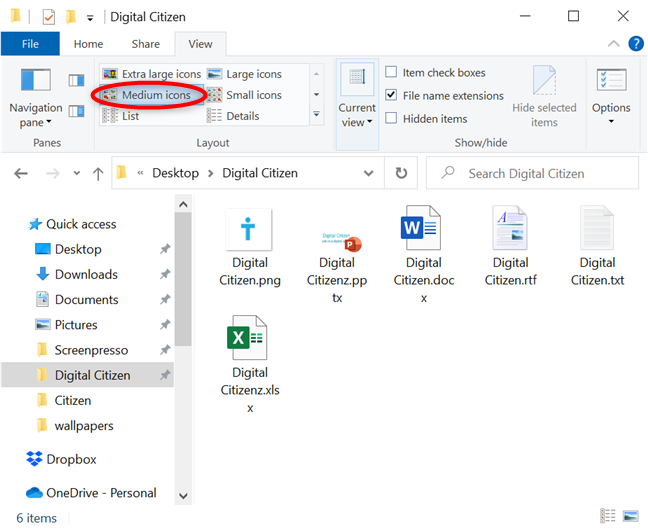
เลย์เอาต์ไอคอนขนาดกลางมีประโยชน์ในการจัดการหลายรายการ
บนแป้นพิมพ์ ให้กดCtrl + Shift + 3 พร้อมกัน เพื่อใช้มุมมองไอคอนขนาดกลาง
มุมมองไอคอนขนาดเล็กใน Windows 10
เลย์เอาต์ ขนาดไอคอนสี่อันสุดท้ายในFile Explorer ไอคอนขนาดเล็กแตกต่างจากอีกสามแบบ รายการที่ไม่เพียงแสดงในคอลัมน์ แต่ไม่มีภาพขนาดย่อแสดงในมุมมองนี้ และไอคอนที่อยู่ถัดจากไฟล์ของคุณเป็นเพียงตัวแทนของประเภทเท่านั้น (เอกสาร Microsoft Word, PDF, ปฏิบัติการ, ไฟล์กราฟิก ฯลฯ)
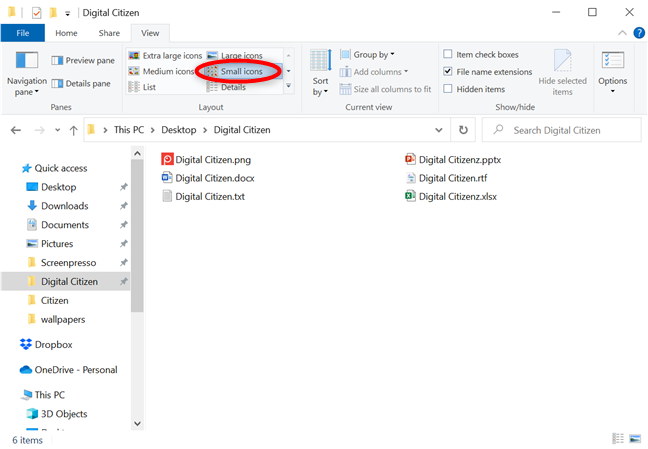
ไอคอนขนาดเล็กเป็นรูปแบบขนาดไอคอนเดียวที่ไม่แสดงตัวอย่าง
แป้นพิมพ์ลัดเพื่อใช้เค้าโครงไอคอนขนาดเล็ก คือ Ctrl + Shift + 4
เคล็ดลับ:หากคุณสงสัยว่ามุมมองใดแสดงไฟล์และโฟลเดอร์ของคุณเป็นไอคอนขนาดเล็ก เลย์เอาต์นี้ไม่ใช่เลย์เอาต์เดียว สองมุมมองถัดไปที่เราพูดถึงคือListและDetailsกำลังใช้ไอคอนขนาดเดียวกัน
เลย์เอาต์รายการใน File Explorer ของ Windows 10
ตามที่คุณคาดหวังจากชื่อ เลย์ เอาต์ รายการจะแสดงรายละเอียดเพียงเล็กน้อย โดยแสดงไฟล์และโฟลเดอร์ของคุณเป็นไอคอนขนาดเล็ก ซึ่งทำให้แทบแยกไม่ออกจากมุมมองไอคอนขนาดเล็ก อย่างไรก็ตาม แม้ว่าจะไม่ได้แสดงตัวอย่างเนื้อหาจริง วิธีหนึ่งที่จะแยกแยะพวกเขาออกจากกันก็คือการใช้คอลัมน์ ซึ่งกว้างกว่าและไม่ตัดชื่อรายการในมุมมองรายการ เช่นเดียวกับรายการอื่นๆ คุณสามารถอ่านรายการจากบนลงล่างได้ ในขณะที่ เลย์เอาต์ ไอคอนขนาดเล็กจะแสดงทุกอย่างจากซ้ายไปขวา
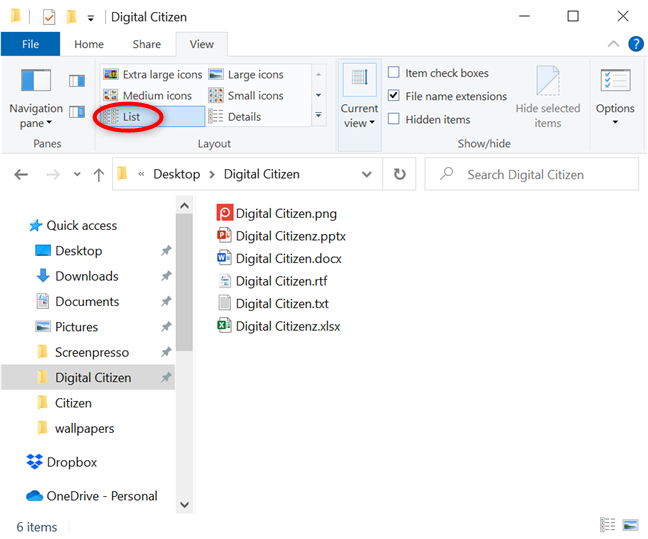
แสดงรายการทุกอย่างในโฟลเดอร์ของคุณเพื่อดูชื่อรายการอย่างละเอียด
คุณสามารถใช้ มุมมอง รายการด้วยแป้นพิมพ์ลัดCtrl + Shift + 5
มุมมองรายละเอียดใน Windows 10
หากคุณทดลองเลย์เอาต์เมื่อใช้File Explorerมุมมองที่ให้ข้อมูลส่วนใหญ่ได้อย่างรวดเร็วนั้นชัดเจน แม้ว่าตัวเลือกก่อนหน้านี้จะเน้นที่ภาพขนาดย่อหรือให้ภาพรวมเพื่อช่วยให้คุณระบุรายการได้เร็วขึ้น มุมมอง รายละเอียดจะแสดงแต่ละไฟล์และโฟลเดอร์ในแถวที่แยกจากกัน พร้อมด้วยข้อมูลโดยละเอียด
เค้าโครงเริ่มต้นนี้อ่านง่าย และคอลัมน์เริ่มต้นจะขึ้นอยู่กับเทมเพลตมุมมองที่ใช้ โดยแสดงข้อมูลที่เกี่ยวข้องเกี่ยวกับรายการในหน้าต่างFile Explorer ที่ใช้งานอยู่ นั่นคือเหตุผลที่แม้ว่าทุกรายการจะแสดงไอคอนขนาดเล็ก มุมมองนี้ใช้เพื่อดูข้อมูลโดยละเอียดเกี่ยวกับไฟล์และโฟลเดอร์ใน Windows 10 ภาพหน้าจอด้านล่างแสดงสถานการณ์ทั่วไปส่วนใหญ่เมื่อคอลัมน์คือName , Date modified , Typeและขนาด .
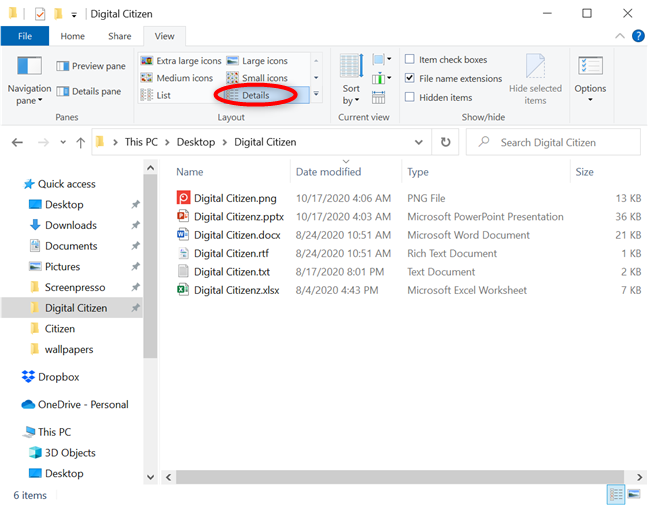
ดูทุกอย่างเกี่ยวกับไฟล์ของคุณด้วยมุมมองรายละเอียด
หากคุณต้องการวิธีที่รวดเร็วในการดูรายการของคุณใน รูปแบบ รายละเอียดคุณสามารถคลิกหรือแตะที่ทางลัด ซึ่งจะแสดงอยู่ที่มุมล่างขวาของ File Explorer เสมอ
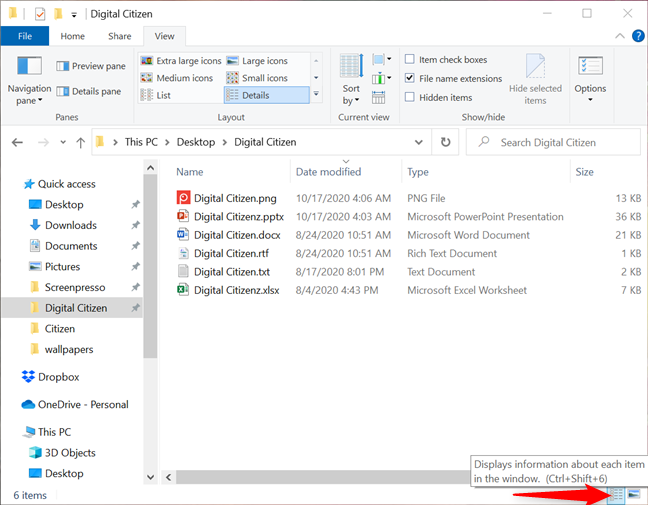
ทางลัดสำหรับรายละเอียดจะแสดงเป็นค่าเริ่มต้นใน File Explorer
ตามที่แสดงในคำแนะนำเครื่องมือทางลัดด้านบน มุมมอง รายละเอียดยังสามารถเข้าถึงได้ด้วยแป้นพิมพ์ลัดCtrl + Shift + 6
เหตุผลหลักที่เราใช้และแนะนำ เลย์เอาต์ Detailsโดยเฉพาะอย่างยิ่งเมื่อทำงานกับไฟล์หลาย ๆ ไฟล์พร้อมกัน คือคุณสามารถเพิ่มคอลัมน์ได้ ยิ่ง ไปกว่านั้น คุณสามารถใช้มุมมองนี้ในFile Explorerเพื่อจัดเรียงไฟล์ตามส่วนหัวของคอลัมน์ หรือจัดกลุ่มและกรองไฟล์ได้อย่างง่ายดายตามเกณฑ์ที่คุณต้องการ หากคุณต้องการเรียนรู้เพิ่มเติม มุมมอง รายละเอียดจะให้ความสำคัญอย่างมากในบทแนะนำเกี่ยวกับวิธีจัดเรียง จัดกลุ่ม และกรองไฟล์และโฟลเดอร์ใน File Explorer ของ Windows 10
เลย์เอาต์ไทล์ใน File Explorer
มุม มอง ไทล์จะแสดงไอคอนขนาดกลางสำหรับรายการของคุณ รวมถึงรายละเอียดพื้นฐาน คุณสามารถใช้เพื่อแสดงภาพขนาดย่อและข้อมูลเกี่ยวกับประเภทและขนาดของไฟล์ของคุณ แม้ว่าจะไม่มีรายละเอียดเท่ากับมุมมองเนื้อหาหรือรายละเอียด แต่เลย์เอาต์ ไทล์เป็นการผสมผสานที่มีประโยชน์ระหว่างไอคอนขนาดกลางและเนื้อหา
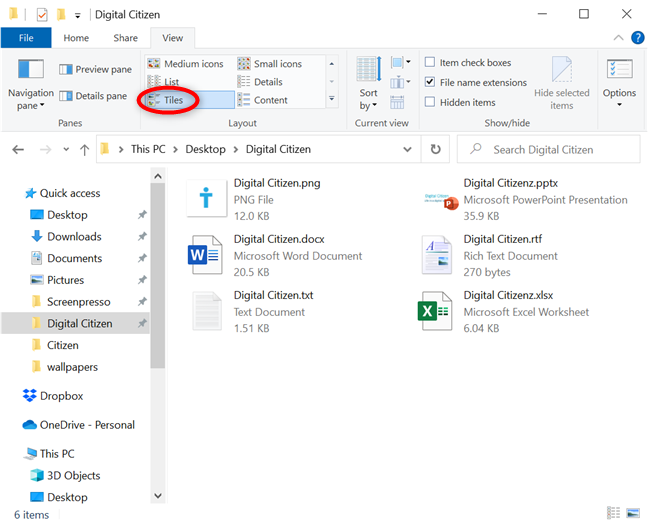
รับข้อมูลพื้นฐานเกี่ยวกับไฟล์ของคุณด้วยมุมมองไทล์
คุณสามารถใช้ เลย์เอาต์ ไทล์ได้โดยกดCtrl + Shift + 7พร้อมกันบนแป้นพิมพ์ของคุณ
มุมมองเนื้อหาใน File Explorer ของ Windows 10
มุม มอง เนื้อหาแสดงรายการไฟล์และโฟลเดอร์ในแถวที่แยกจากกัน โดยแสดงรายละเอียดเพิ่มเติมสำหรับแต่ละรายการ เช่นประเภท , ขนาด , วันที่แก้ไข , ขนาดหรือผู้เขียน เลย์เอาต์นี้เป็นการผสมผสานระหว่าง ตัวเลือก ไทล์และรายละเอียดแม้ว่ารูปขนาดย่อจะเล็กกว่าที่ใช้โดยมุมมองไทล์ เล็กน้อย หากคุณต้องการตรวจสอบข้อมูลเพิ่มเติมเกี่ยวกับไฟล์อย่างรวดเร็วเมื่อเรียกดูด้วยFile Explorer เค้าโครง มุม มอง เนื้อหาอาจเป็นทางเลือกที่ดีที่สุด
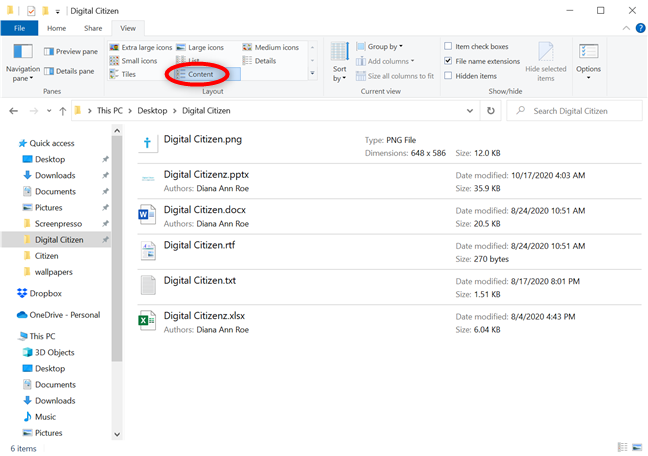
ใช้มุมมองเนื้อหาเพื่อค้นหาข้อมูลเกี่ยวกับผู้เขียนและเนื้อหาของไฟล์ของคุณอย่างรวดเร็ว
แป้นพิมพ์ลัดสำหรับมุมมองเนื้อหา ที่คาดคะเนคือ Ctrl + Shift + 8
เคล็ดลับ:มีหลายสิ่งหลายอย่างที่คุณสามารถเปลี่ยนแปลงได้เกี่ยวกับวิธีการแสดงไฟล์และโฟลเดอร์ใน Windows 10 และเรารวมบางส่วนไว้ในบทความของเราเกี่ยวกับ 15 วิธีใน การปรับปรุง File Explorer
มุมมองใดที่คุณชอบและเพราะเหตุใด
มุมมองในFile Explorerช่วยให้คุณเปลี่ยนข้อมูลที่คุณเห็นโดยพิจารณาตัวเลือกเค้าโครงของคุณ โชคดีที่ Windows 10 ให้มุมมองที่มากเกินพอที่จะตอบสนองผู้ใช้ทุกคน ส่วนใหญ่เราใช้เค้าโครงรายละเอียดเนื้อหาและไอคอนขนาดใหญ่ หลังจากอ่านคำแนะนำโดยละเอียดแล้ว เราอยากรู้ว่ามุมมองใดที่คุณต้องการในFile Explorerและเพราะเหตุใด แจ้งให้เราทราบในความคิดเห็นด้านล่าง
เชื่อมต่อตัวขยายช่วง TP-Link OneMesh Wi-Fi 6 กับเราเตอร์โดยใช้ WPS เว็บเบราว์เซอร์ หรือแอปมือถือ Thether
โควต้าดิสก์ใน Windows คืออะไร ทำไมพวกเขาถึงมีประโยชน์? วิธีการตั้งค่า? วิธีใช้งานเพื่อจำกัดพื้นที่เก็บข้อมูลของผู้ใช้แต่ละคน
ดูวิธีเปิด iPhone 11, iPhone 12 และ iPhone 13 วิธีปิด iPhone ของคุณ วิธีสไลด์เพื่อปิดเครื่อง iPhone ของคุณ
ดูวิธีใช้งานแบบไม่ระบุตัวตนใน Google Chrome, Mozilla Firefox, Microsoft Edge และ Opera วิธีเปิดการท่องเว็บแบบส่วนตัวในเบราว์เซอร์ทั้งหมด
วิธีใส่ Google Chrome แบบเต็มหน้าจอและเบราว์เซอร์อื่นๆ: Mozilla Firefox, Microsoft Edge และ Opera วิธีออกจากโหมดเต็มหน้าจอ
บัญชีผู้ใช้ Guest ใน Windows คืออะไร? มันทำอะไรได้บ้างและทำอะไรไม่ได้? จะเปิดใช้งานได้อย่างไรและใช้งานอย่างไร?
ทางลัดและวิธีการทั้งหมดที่คุณสามารถใช้เพื่อเริ่ม Task Scheduler ใน Windows 10, Windows 7 และ Windows 8.1 วิธีเริ่มแอปนี้ โดยใช้เมาส์ แป้นพิมพ์ หรือคำสั่ง
วิธีเชื่อมต่อกับเซิร์ฟเวอร์ FTP จาก Windows 10 โดยใช้ File Explorer เพื่อจัดการไฟล์และโฟลเดอร์บนเซิร์ฟเวอร์ FTP
เปลี่ยนสมาร์ทโฟน Android ของคุณให้เป็นเว็บแคมสำหรับพีซี Windows ของคุณ วิธีใช้แอพ DroidCam Wireless Webcam เพื่อจุดประสงค์นี้
เรียนรู้วิธีเปลี่ยน Subnet Mask ใน Windows 10 ผ่านแอปการตั้งค่า แผงควบคุม PowerShell หรืออินเทอร์เฟซของเราเตอร์
วิธีตั้งค่า Windows 10 ให้เปิดไฟล์ แอพ โฟลเดอร์ และรายการอื่นๆ ได้ด้วยคลิกเดียว วิธีคลิกเมาส์เพียงครั้งเดียวแทนการดับเบิลคลิก
วิธีพิมพ์ภาพขนาดใหญ่ (เช่น โปสเตอร์) ในหลาย ๆ หน้าโดยใช้ Paint จาก Windows 10
เรียนรู้วิธีซูมเข้าและซูมออกใน Google Chrome, Microsoft Edge, Mozilla Firefox และ Opera เพื่อปรับปรุงประสบการณ์การอ่าน
วิธีใช้แท็บรายละเอียดในตัวจัดการงานเพื่อจัดการกระบวนการที่ทำงานอยู่ สิ้นสุดกระบวนการ กำหนดลำดับความสำคัญ สร้างดัมพ์หน่วยความจำ หรือจำลองเสมือน
วิธีการเข้าถึงไดรฟ์ BitLocker USB เมื่อคุณลืมรหัสผ่าน พร้อมเคล็ดลับในการจัดการคีย์การกู้คืน
หากคุณไม่จำเป็นต้องใช้ Galaxy AI บนโทรศัพท์ Samsung ของคุณอีกต่อไป คุณสามารถปิดได้ด้วยการใช้งานที่เรียบง่ายมาก ต่อไปนี้เป็นคำแนะนำสำหรับการปิด Galaxy AI บนโทรศัพท์ Samsung
หากคุณไม่จำเป็นต้องใช้ตัวละคร AI ใดๆ บน Instagram คุณก็สามารถลบมันออกได้อย่างรวดเร็วเช่นกัน นี่คือคำแนะนำในการลบตัวละคร AI จาก Instagram
สัญลักษณ์เดลต้าใน Excel หรือที่เรียกว่าสัญลักษณ์สามเหลี่ยมใน Excel ถูกใช้มากในตารางข้อมูลสถิติ โดยแสดงจำนวนที่เพิ่มขึ้นหรือลดลงหรือข้อมูลใดๆ ตามที่ผู้ใช้ต้องการ
ผู้ใช้ยังสามารถปรับแต่งเพื่อปิดหน่วยความจำ ChatGPT ได้ทุกเมื่อที่ต้องการ ทั้งบนเวอร์ชันมือถือและคอมพิวเตอร์ ต่อไปนี้เป็นคำแนะนำสำหรับการปิดการใช้งานที่จัดเก็บ ChatGPT
ตามค่าเริ่มต้น Windows Update จะตรวจหาการอัปเดตโดยอัตโนมัติ และคุณยังสามารถดูได้ว่ามีการอัปเดตครั้งล่าสุดเมื่อใดได้อีกด้วย ต่อไปนี้เป็นคำแนะนำเกี่ยวกับวิธีดูว่า Windows อัปเดตครั้งล่าสุดเมื่อใด
โดยพื้นฐานแล้วการดำเนินการเพื่อลบ eSIM บน iPhone ก็ง่ายสำหรับเราที่จะทำตามเช่นกัน ต่อไปนี้เป็นคำแนะนำในการถอด eSIM บน iPhone
นอกจากการบันทึก Live Photos เป็นวิดีโอบน iPhone แล้ว ผู้ใช้ยังสามารถแปลง Live Photos เป็น Boomerang บน iPhone ได้อย่างง่ายดายอีกด้วย
หลายๆ แอปจะเปิดใช้งาน SharePlay โดยอัตโนมัติเมื่อคุณใช้ FaceTime ซึ่งอาจทำให้คุณกดปุ่มผิดโดยไม่ได้ตั้งใจและทำลายการสนทนาทางวิดีโอที่คุณกำลังทำอยู่ได้
เมื่อคุณเปิดใช้งานคลิกเพื่อดำเนินการ ฟีเจอร์จะทำงานและทำความเข้าใจข้อความหรือรูปภาพที่คุณคลิก จากนั้นจึงตัดสินใจดำเนินการตามบริบทที่เกี่ยวข้อง
การเปิดไฟแบ็คไลท์คีย์บอร์ดจะทำให้คีย์บอร์ดเรืองแสง ซึ่งมีประโยชน์เมื่อใช้งานในสภาวะแสงน้อย หรือทำให้มุมเล่นเกมของคุณดูเท่ขึ้น มี 4 วิธีในการเปิดไฟคีย์บอร์ดแล็ปท็อปให้คุณเลือกได้ด้านล่าง
มีหลายวิธีในการเข้าสู่ Safe Mode ใน Windows 10 ในกรณีที่คุณไม่สามารถเข้าสู่ Windows และเข้าสู่ระบบได้ หากต้องการเข้าสู่ Safe Mode Windows 10 ขณะเริ่มต้นคอมพิวเตอร์ โปรดดูบทความด้านล่างจาก WebTech360
ปัจจุบัน Grok AI ได้ขยายเครื่องสร้างภาพด้วย AI เพื่อเปลี่ยนรูปถ่ายส่วนตัวให้กลายเป็นสไตล์ใหม่ ๆ เช่น การสร้างภาพสไตล์ Studio Ghibli ด้วยภาพยนตร์แอนิเมชั่นชื่อดัง
Google One AI Premium เสนอการทดลองใช้ฟรี 1 เดือนให้ผู้ใช้สมัครและสัมผัสกับฟีเจอร์อัปเกรดมากมาย เช่น ผู้ช่วย Gemini Advanced
ตั้งแต่ iOS 18.4 เป็นต้นไป Apple อนุญาตให้ผู้ใช้ตัดสินใจได้ว่าจะแสดงการค้นหาล่าสุดใน Safari หรือไม่
Windows 11 ได้รวมโปรแกรมแก้ไขวิดีโอ Clipchamp ไว้ใน Snipping Tool เพื่อให้ผู้ใช้สามารถแก้ไขวิดีโอตามที่ต้องการได้ โดยไม่ต้องใช้แอปพลิเคชันอื่น




























